Malicious Pornographic Spyware/Riskware Detected Schwindel
Werbefinanzierte SoftwareAuch bekannt als: "Malicious Pornographic Spyware Detected" virus
Der kostenlose Scanner prüft, ob Ihr Computer infiziert ist.
JETZT ENTFERNENUm das Produkt mit vollem Funktionsumfang nutzen zu können, müssen Sie eine Lizenz für Combo Cleaner erwerben. Auf 7 Tage beschränkte kostenlose Testversion verfügbar. Eigentümer und Betreiber von Combo Cleaner ist RCS LT, die Muttergesellschaft von PCRisk.
Was ist Malicious Pornographic Spyware/Riskware Detected?
„Malicious Pornographic Spyware/Riskware Detected" ist eine betrügerische Popup Fehlermeldung, die von einer bösartigen Webseite angezeigt wird, die Benutzer oft aus versehen besuchen - sie werden durch verschiedene potenziell unerwünschte Programme (PUPs) weitergeleitet. Diese Anwendungen werden durch die „Bündelungsmethode" verbreitet und infiltrieren Systeme ohne Zustimmung.
Außer dass sie unerwünschte Weiterleitungen verursachen, liefern PUPs störende online Werbung und zeichnen kontinuierlich Informationen über das System der Benutzer auf, die mit deren Internet Surfaktivität zu tun haben.
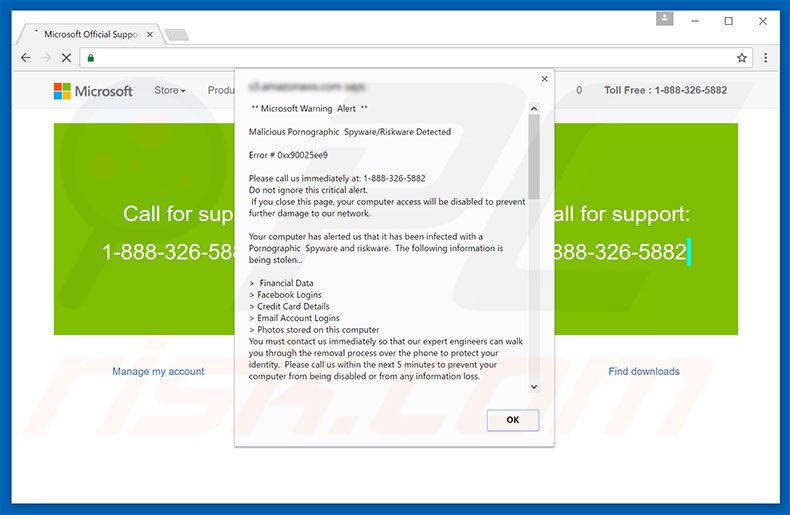
Die „Malicious Pornographic Spyware/Riskware Detected“ Popup Nachricht besagt, dass das System infiziert ist und daher persönliche Informationen (Logins/Passwörter, Bankdetails, etc.) einem Risiko ausgesetzt sind und dass die Schadsoftware sofort entfernt werden muss. Daher müssen Opfer „zertifizierte Techniker“ über die Telefonnummer ("1-888-326-5882„) anrufen.
Sie werden dann angeblich durch den Entfernungsprozess geleitet. Sie sollten jedoch wissen, dass wie oben erwähnt, der „Ransomware Attack Warning Alert“ kein Fehler ist.
Verbrecher versuchen die Opfer zu ängstigen, damit sie anrufen und für Dienstleistungen zu bezahlen, die nicht notwendig sind. Versuchen Sie daher niemals, die oben angegebene Telefonnummer anzurufen. Sie können diesen Fehler einfach entfernen, indem Sie den Internetbrowser schließen.
Außerdem zeigen PUPs Banner-, Coupon-, Pop-up- und ähnliche Werbung, indem sie eine „virtuelle Schicht“ benutzen - ein Hilfsmittel, das die Platzierung grafischer Inhalte Dritter auf jeder Seite ermöglicht. Diese Werbung versteckt oft darunterliegende Inhalte besuchter Internetseiten, wodurch die Internetsurferfahrung deutlich verringert wird.
Zusätzlich leitet einige auf bösartige Internetseiten weiter - das Anklicken ist riskant und kann zu weiteren Computerinfektionen führen. Sie sollten wissen, dass potenziell unerwünschte Programme kontinuierlich Internet Protokoll (IP) Adressen, Internet Dienstanbieter (ISPs), Geo-Standorte, URLs besuchter Webseiten, angesehene Seiten, Suchanfragen, Maus- und Tastaturaktivitäten und andere Daten aufzeichnen, die persönlich identifizierbar sein könnten.
Die Informationen werden mit Dritten geteilt (potenziell Cyberkriminellen), die Gewinne erwirtschaften, indem sie persönliche Details missbrauchen. Datenverfolgung kann zu ernsthaften Datenschutzproblemen, oder sogar Identitätsdiebstahl führen. Deshalb sollten alle potenziell unerwünschten Programme sofort deinstalliert werden.
Es gibt eine Vielzahl falscher Fehlermeldungen, die mit „Malicious Pornographic Spyware/Riskware Detected“ praktisch identisch sind, wie Microsoft Help Desk, Something Went Wrong With Your Windows und System Has Detected Intrusion. Beachten Sie, dass alle behaupten, dass das System auf bestimmte Art beschädigt ist, aber diese Popups werden entwickelt, um Gewinne für die Entwickler zu erzeugen und ihnen sollte nie vertraut werden.
Potenziell unerwünschte Programme haben auch einen gleichen Zweck: Indem sie verschiedenen „nützliche Funktionen“ anbieten, versuchen sie den Eindruck zu erwecken, legitim zu sein. Statt aber regulären Benutzern irgendeinen Mehrwert zu bieten, verursachen sie unerwünschte Weiterleitungen, liefern störende Werbung und zeichnen kontinuierlich verschiedene Informationen über das System des Benutzers auf.
Wie hat sich diese werbefinanzierte Software auf meinem Computer installiert?
Wie oben erwähnt, werden potenziell unerwünschte Programme über eine betrügerische Marketingmethode namens „Bündelung“ verbreitet. Daher installieren Benutzer diese Anwendungen oft aus Versehen, ohne zuzustimmen, da sie die Download-/Installationsprozesse übereilen und Schritte überspringen.
Entwickler wissen das und verstecken gebündelte Programme innerhalb der „Benutzerdefiniert/Erweitert“ Einstellungen. Das Überspringen dieses Abschnitts führt oft zur versehentlichen Installation betrügerischer Apps.
Wie vermeidet man die Installation potenziell unerwünschter Anwendungen?
Um die System Infiltrierung durch PUPs zu verhindern, sollten Sie beim Herunterladen und Installieren von Software sehr vorsichtig sein. Sie müssen jeden Schritt genau beobachten, indem sie die "Benutzerdefiniert“, oder „Erweitert“ Einstellungen benutzen und alle zusätzlich eingeschlossenen Programme ablehnen. Der Schlüssel zur Computersicherheit ist Vorsicht.
Text, der in dem „Malicious Pornographic Spyware/Riskware Detected“ Popup angezeigt wird:
Microsoft Warnmeldung
Malicious Pornographic Spyware/Riskware Detected
Fehler # 0xx90025ee9
Rufen Sie uns bitte sofort an: 1-888-326-5882
Ignorieren Sie diese kritische Warnung nicht.
Wenn Sie diese Seite schließen, wird der Zugriff auf Ihren Computer deaktiviert, um weiteren Schaden für unser Netzwerk zu verhindern.
Ihr Computer hat uns gemeldet, dass er mit pornografischer Spähsoftware und Riskware befallen ist. Die folgenden Daten werden gestohlen:
> finanzielle Daten
> Facebook Logins
> Kreditkartendetails
> Email Konto Logins
> Auf diesem Computer gespeicherte Fotos
Sie müssen uns sofort kontaktieren, so dass unsere Fachingenieure Sie telefonisch durch den Entfernungsprozess leiten können, um Ihre Identität zu schützen. Rufen Sie uns bitte innerhalb der nächsten 5 Minuten an, um zu verhindern, dass Ihr Computer gesperrt wird, oder dass Daten verloren gehen.
Ein robustes Anti-Schadsoftware Programm, dass sich auf die Entfernung von werbefinanzierter Software, Schadsoftware und Erpresser Software spezialisiert. Die Installation dieser Anwendung auf Ihrem Computer wird sicherstellen, dass Sie vor allen bestehenden, bösartige Bedrohungen geschützt sind. SpyHunter ist mit einem starken Echtzeit Scanner ausgestattet, der jede bösartige Anwendung daran hindern wird, Ihren Computer zu infiltrieren. Beachten Sie, dass das Verhindern einer Schadsoftware Infektion immer die bessere Lösung ist, statt sie zu entfernen und den bereits entstandenen Schaden ungeschehen zu machen. Diese Regel bestätigt sich besonders, wenn man es mit Erpresser Software Infektionen zu tun hat.
Umgehende automatische Entfernung von Malware:
Die manuelle Entfernung einer Bedrohung kann ein langer und komplizierter Prozess sein, der fortgeschrittene Computerkenntnisse voraussetzt. Combo Cleaner ist ein professionelles, automatisches Malware-Entfernungstool, das zur Entfernung von Malware empfohlen wird. Laden Sie es durch Anklicken der untenstehenden Schaltfläche herunter:
LADEN Sie Combo Cleaner herunterIndem Sie Software, die auf dieser Internetseite aufgeführt ist, herunterladen, stimmen Sie unseren Datenschutzbestimmungen und Nutzungsbedingungen zu. Der kostenlose Scanner überprüft, ob Ihr Computer infiziert ist. Um das Produkt mit vollem Funktionsumfang nutzen zu können, müssen Sie eine Lizenz für Combo Cleaner erwerben. Auf 7 Tage beschränkte kostenlose Testversion verfügbar. Eigentümer und Betreiber von Combo Cleaner ist RCS LT, die Muttergesellschaft von PCRisk.
Schnellmenü:
- Was ist Malicious Pornographic Spyware/Riskware Detected?
- SCHRITT 1. Betrügerische Anwendungen mit Systemsteuerung deinstallieren.
- SCHRITT 2. Werbefinanzierte Software von Internet Explorer entfernen.
- SCHRITT 3. Betrügerische Erweiterungen von Google Chrome entfernen.
- SCHRITT 4. Potenziell unerwünschte Programmerweiterungen von Mozilla Firefox entfernen.
- SCHRITT 5. Betrügerische Erweiterungen von Safari entfernen.
- SCHRITT 6. Betrügerische Erweiterungen von Microsoft Edge entfernen.
Werbefinanzierte Software Entfernung:
Windows 10 Nutzer:

Machen Sie einen Rechtsklick in der linken unteren Ecke des Bildschirms, im Schnellzugriffmenü wählen Sie Systemsteuerung aus. Im geöffneten Fenster wählen Sie Ein Programm deinstallieren.
Windows 7 Nutzer:

Klicken Sie auf Start ("Windows Logo" in der linken, unteren Ecke Ihres Desktop), wählen Sie Systemsteuerung. Suchen Sie Programme und klicken Sie auf Ein Programm deinstallieren.
macOS (OSX) Nutzer:

Klicken Sie auf Finder, wählen Sie im geöffneten Fenster Anwendungen. Ziehen Sie die App vom Anwendungen Ordner zum Papierkorb (befindet sich im Dock), machen Sie dann einen Rechtsklick auf das Papierkorbzeichen und wählen Sie Papierkorb leeren.
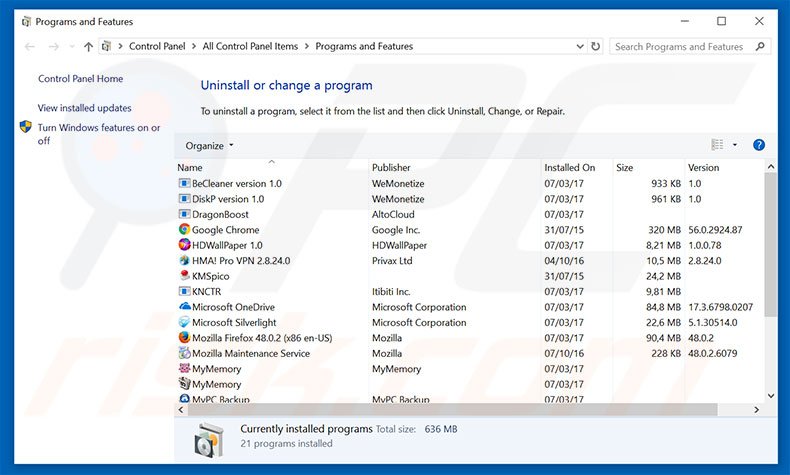
Im Programme deinstallieren Fenster, suchen Sie nach allen kürzlich installierten/verdächtigen Anwendungen, wählen Sie diese Einträge aus und klicken Sie auf "Deinstallieren", oder "Entfernen".
Nachdem Sie das potenziell unerwünschte Programm deinstalliert haben, scannen Sie Ihren Computer auf Überreste unerwünschter Komponenten, oder mögliche Infektionen mit Schadsoftware. Um Ihren Computer zu scannen, benutzen Sie die empfohlene Schadsoftware Entfernungssoftware.
LADEN Sie die Entfernungssoftware herunter
Combo Cleaner überprüft, ob Ihr Computer infiziert ist. Um das Produkt mit vollem Funktionsumfang nutzen zu können, müssen Sie eine Lizenz für Combo Cleaner erwerben. Auf 7 Tage beschränkte kostenlose Testversion verfügbar. Eigentümer und Betreiber von Combo Cleaner ist RCS LT, die Muttergesellschaft von PCRisk.
Werbefinanzierte Software von Internetbrowsern entfernen:
Das Video zeigt, wie man potenziell unerwünschte Browserzusätze entfernt:
 Bösartige Zusätze von Internet Explorer entfernen:
Bösartige Zusätze von Internet Explorer entfernen:
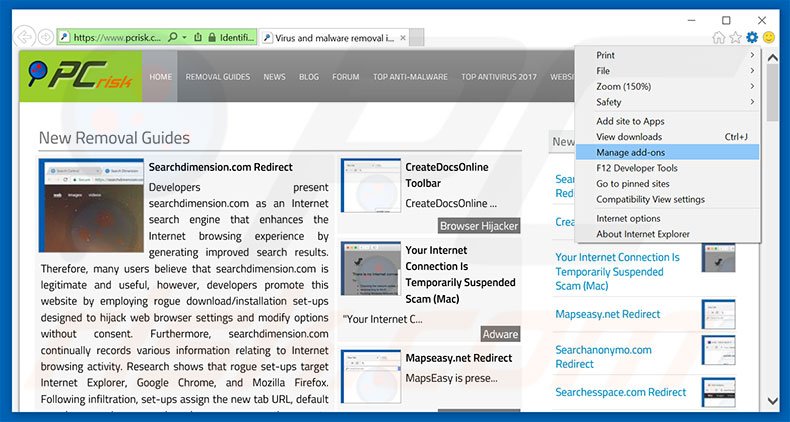
Klicken Sie auf das "Zahnradzeichen" ![]() (obere rechte Ecke von Internet Explorer), wählen Sie "Zusätze verwalten". Suchen Sie nach allen kürzlich installierten, verdächtigen Browsererweiterungen, wählen Sie diese Einträge aus und klicken Sie auf "Entfernen".
(obere rechte Ecke von Internet Explorer), wählen Sie "Zusätze verwalten". Suchen Sie nach allen kürzlich installierten, verdächtigen Browsererweiterungen, wählen Sie diese Einträge aus und klicken Sie auf "Entfernen".
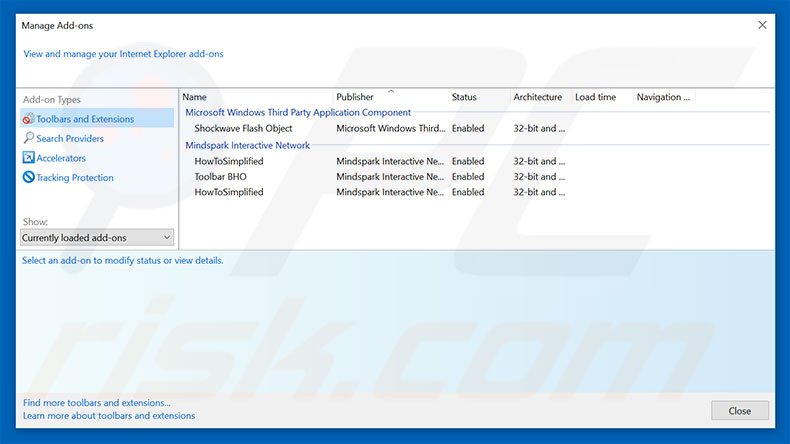
Alternative Methode:
Wenn Sie weiterhin Probleme mit der Entfernung von "malicious pornographic spyware detected" virus haben, können Sie Ihre Internet Explorer Einstellungen auf Standard zurücksetzen.
Windows XP Nutzer: Klicken Sie auf Start, klicken Sie auf Ausführen, im geöffneten Fenster geben Sie inetcpl.cpl ein. Im geöffneten Fenster klicken Sie auf Erweitert, dann klicken Sie auf Zurücksetzen.

Windows Vista und Windows 7 Nutzer: Klicken Sie auf das Windows Logo, im Startsuchfeld geben Sie inetcpl.cpl ein und klicken Sie auf Enter. Im geöffneten Fenster klicken Sie auf Erweitert, dann klicken Sie auf Zurücksetzen.

Windows 8 Nutzer: Öffnen Sie Internet Explorer und klicken Sie auf das Zahnradzeichen. Wählen Sie Internetoptionen.

Im geöffneten Fenster wählen Sie den Erweitert Reiter.

Klicken Sie auf das Zurücksetzen Feld.

Bestätigen Sie, dass Sie die Internet Explorer Einstellungen auf Standard zurücksetzen wollen, indem Sie auf das Zurücksetzen Feld klicken.

 Bösartige Erweiterungen von Google Chrome entfernen:
Bösartige Erweiterungen von Google Chrome entfernen:
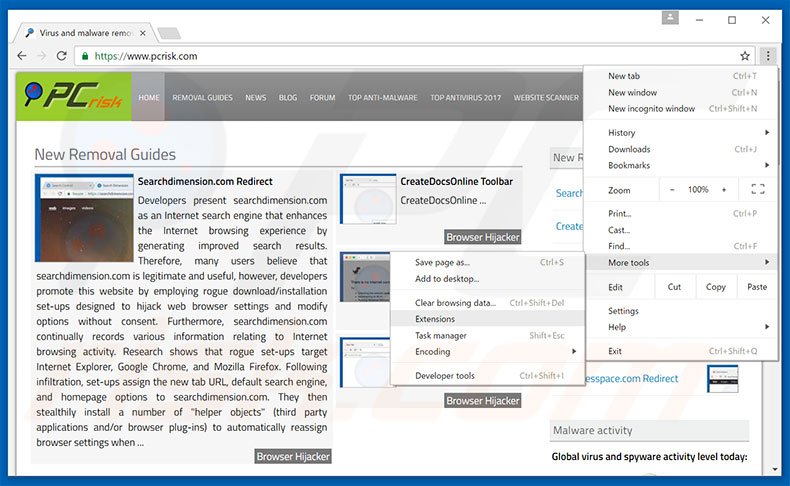
Klicken Sie auf das Chrome Menüzeichen ![]() (obere rechte Ecke von Google Chrome), wählen Sie "Hilfsprogramme" und klicken Sie auf "Erweiterungen". Suchen Sie nach allen kürzlich installierten, verdächtigen Browserzusätzen, wählen Sie diese Einträge aus und klicken Sie auf das Papierkorbzeichen.
(obere rechte Ecke von Google Chrome), wählen Sie "Hilfsprogramme" und klicken Sie auf "Erweiterungen". Suchen Sie nach allen kürzlich installierten, verdächtigen Browserzusätzen, wählen Sie diese Einträge aus und klicken Sie auf das Papierkorbzeichen.
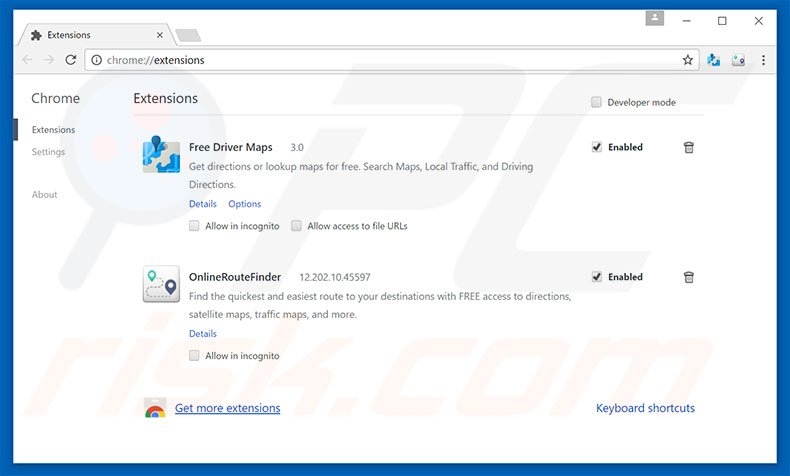
Alternative Methode:
Falls Sie weiterhin Probleme mit der Entfernung von "malicious pornographic spyware detected" virus haben, setzen Sie die Einstellungen Ihres Google Chrome Browsers zurück. Klicken Sie auf das Chrome Menü-Symbol ![]() (in der oberen rechten Ecke von Google Chrome) und wählen Sie Einstellungen. Scrollen Sie zum Ende der Seite herunter. Klicken Sie auf den Erweitert... Link.
(in der oberen rechten Ecke von Google Chrome) und wählen Sie Einstellungen. Scrollen Sie zum Ende der Seite herunter. Klicken Sie auf den Erweitert... Link.

Nachdem Sie zum Ende der Seite hinuntergescrollt haben, klicken Sie auf das Zurücksetzen (Einstellungen auf ihren ursprünglichen Standard wiederherstellen) Feld.

Im geöffneten Fenster bestätigen Sie, dass Sie die Google Chrome Einstellungen auf Standard zurücksetzen möchten, indem Sie auf das Zurücksetzen Feld klicken.

 Bösartige Programmerweiterungen von Mozilla Firefox entfernen:
Bösartige Programmerweiterungen von Mozilla Firefox entfernen:
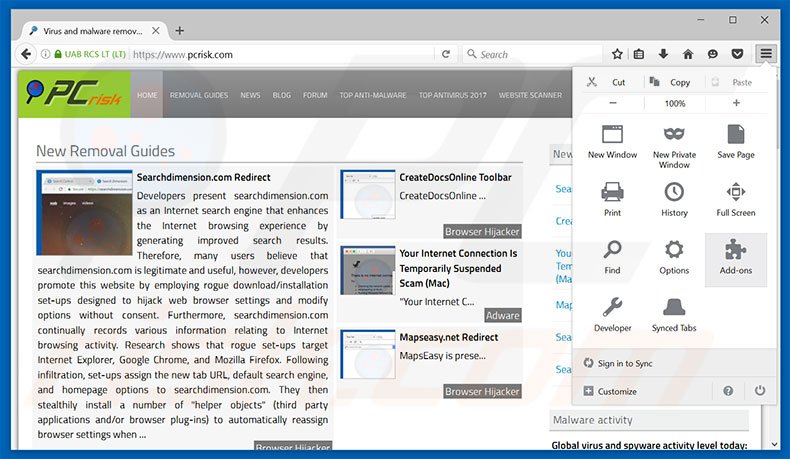
Klicken Sie auf das Firefox Menüzeichen ![]() (rechte obere Ecke des Hauptfensters), wählen Sie "Zusätze". Klicken Sie auf "Erweiterungen, im geöffneten Fenster entfernen Sie alle kürzlich installierten, verdächtigen Browser Programmerweiterungen.
(rechte obere Ecke des Hauptfensters), wählen Sie "Zusätze". Klicken Sie auf "Erweiterungen, im geöffneten Fenster entfernen Sie alle kürzlich installierten, verdächtigen Browser Programmerweiterungen.
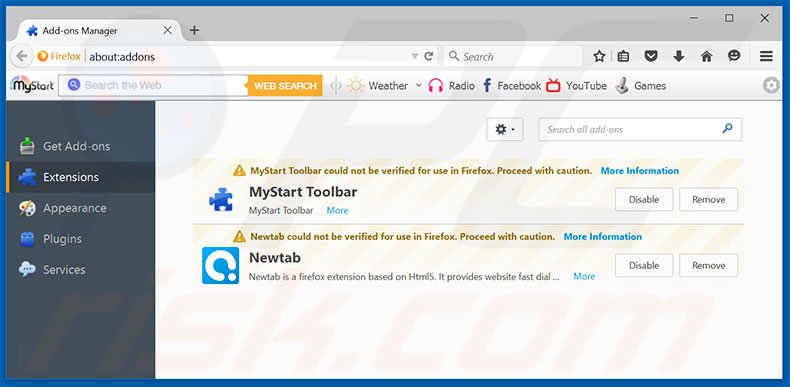
Alternative Methode:
Computernutzer, die Probleme mit der Entfernung von "malicious pornographic spyware detected" virus haben, können Ihre Mozilla Firefox Einstellungen auf Standard zurücksetzen. Öffnen Sie Mozilla Firefox. In der oberen rechten Ecke des Hauptfensters klicken Sie auf das Firefox Menü ![]() , im geöffneten Menü klicken Sie auf das Hilfsmenü öffnen Feld
, im geöffneten Menü klicken Sie auf das Hilfsmenü öffnen Feld ![]()

Wählen Sie Problemlösungsinformationen.

Im geöffneten Fenster klicken Sie auf das Firefox Zurücksetzen Feld.

Im geöffneten Fenster bestätigen Sie, dass sie die Mozilla Firefox Einstellungen auf Standard zurücksetzen wollen, indem Sie auf das Zurücksetzen Feld klicken.

 Bösartige Erweiterungen von Safari entfernen:
Bösartige Erweiterungen von Safari entfernen:

Vergewissern Sie sich, dass Ihr Safari Browser aktiv ist, klicken Sie auf das Safari Menü und wählen Sie Einstellungen...

Klicken Sie im geöffneten Fenster auf Erweiterungen, suchen Sie nach kürzlich installierten, verdächtigen Erweiterungen, wählen Sie sie aus und klicken Sie auf Deinstallieren.
Alternative Methode:
Vergewissern Sie sich, dass Ihr Safari Browser aktiv ist und klicken Sie auf das Safari Menü. Vom sich aufklappenden Auswahlmenü wählen Sie Verlauf und Internetseitendaten löschen...

Wählen Sie im geöffneten Fenster Gesamtverlauf und klicken Sie auf das Verlauf löschen Feld.

 Bösartige Erweiterungen von Microsoft Edge entfernen:
Bösartige Erweiterungen von Microsoft Edge entfernen:

Klicken Sie auf das Edge Menüsymbol ![]() (in der oberen rechten Ecke von Microsoft Edge), wählen Sie "Erweiterungen". Suchen Sie nach allen kürzlich installierten verdächtigen Browser-Add-Ons und klicken Sie unter deren Namen auf "Entfernen".
(in der oberen rechten Ecke von Microsoft Edge), wählen Sie "Erweiterungen". Suchen Sie nach allen kürzlich installierten verdächtigen Browser-Add-Ons und klicken Sie unter deren Namen auf "Entfernen".

Alternative Methode:
Wenn Sie weiterhin Probleme mit der Entfernung von "malicious pornographic spyware detected" virus haben, setzen Sie Ihre Microsoft Edge Browsereinstellungen zurück. Klicken Sie auf das Edge Menüsymbol ![]() (in der oberen rechten Ecke von Microsoft Edge) und wählen Sie Einstellungen.
(in der oberen rechten Ecke von Microsoft Edge) und wählen Sie Einstellungen.

Im geöffneten Einstellungsmenü wählen Sie Einstellungen wiederherstellen.

Wählen Sie Einstellungen auf ihre Standardwerte zurücksetzen. Im geöffneten Fenster bestätigen Sie, dass Sie die Microsoft Edge Einstellungen auf Standard zurücksetzen möchten, indem Sie auf die Schaltfläche "Zurücksetzen" klicken.

- Wenn dies nicht geholfen hat, befolgen Sie diese alternativen Anweisungen, die erklären, wie man den Microsoft Edge Browser zurückstellt.
Zusammenfassung:
 Meistens infiltrieren werbefinanzierte Software, oder potenziell unerwünschte Anwendungen, die Internetbrowser von Benutzern beim Herunterladen kostenloser Software. Einige der bösartigen Downloadseiten für kostenlose Software, erlauben es nicht, die gewählte Freeware herunterzuladen, falls sich Benutzer dafür entscheiden, die Installation beworbener Software abzulehnen. Beachten Sie, dass die sicherste Quelle zum Herunterladen kostenloser Software die Internetseite ihrer Entwickler ist. Falls Ihr Download von einem Downloadklienten verwaltet wird, vergewissern Sie sich, dass Sie die Installation geförderter Browser Programmerweiterungen und Symbolleisten ablehnen.
Meistens infiltrieren werbefinanzierte Software, oder potenziell unerwünschte Anwendungen, die Internetbrowser von Benutzern beim Herunterladen kostenloser Software. Einige der bösartigen Downloadseiten für kostenlose Software, erlauben es nicht, die gewählte Freeware herunterzuladen, falls sich Benutzer dafür entscheiden, die Installation beworbener Software abzulehnen. Beachten Sie, dass die sicherste Quelle zum Herunterladen kostenloser Software die Internetseite ihrer Entwickler ist. Falls Ihr Download von einem Downloadklienten verwaltet wird, vergewissern Sie sich, dass Sie die Installation geförderter Browser Programmerweiterungen und Symbolleisten ablehnen.
Hilfe beim Entfernen:
Falls Sie Probleme beim Versuch "malicious pornographic spyware detected" virus von Ihrem Computer zu entfernen haben, bitten Sie bitte um Hilfe in unserem Schadensoftware Entfernungsforum.
Kommentare hinterlassen:
Falls Sie zusätzliche Informationen über "malicious pornographic spyware detected" virus, oder ihre Entfernung haben, teilen Sie bitte Ihr Wissen im unten aufgeführten Kommentare Abschnitt.
Quelle: https://www.pcrisk.com/removal-guides/11160-malicious-pornographic-spywareriskware-detected-scam
Teilen:

Tomas Meskauskas
Erfahrener Sicherheitsforscher, professioneller Malware-Analyst
Meine Leidenschaft gilt der Computersicherheit und -technologie. Ich habe mehr als 10 Jahre Erfahrung in verschiedenen Unternehmen im Zusammenhang mit der Lösung computertechnischer Probleme und der Internetsicherheit. Seit 2010 arbeite ich als Autor und Redakteur für PCrisk. Folgen Sie mir auf Twitter und LinkedIn, um über die neuesten Bedrohungen der Online-Sicherheit informiert zu bleiben.
Das Sicherheitsportal PCrisk wird von der Firma RCS LT bereitgestellt.
Gemeinsam klären Sicherheitsforscher Computerbenutzer über die neuesten Online-Sicherheitsbedrohungen auf. Weitere Informationen über das Unternehmen RCS LT.
Unsere Anleitungen zur Entfernung von Malware sind kostenlos. Wenn Sie uns jedoch unterstützen möchten, können Sie uns eine Spende schicken.
SpendenDas Sicherheitsportal PCrisk wird von der Firma RCS LT bereitgestellt.
Gemeinsam klären Sicherheitsforscher Computerbenutzer über die neuesten Online-Sicherheitsbedrohungen auf. Weitere Informationen über das Unternehmen RCS LT.
Unsere Anleitungen zur Entfernung von Malware sind kostenlos. Wenn Sie uns jedoch unterstützen möchten, können Sie uns eine Spende schicken.
Spenden
▼ Diskussion einblenden